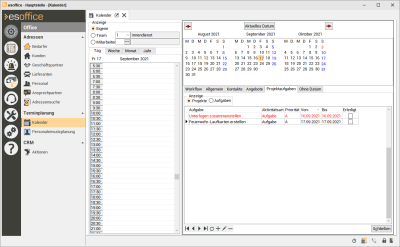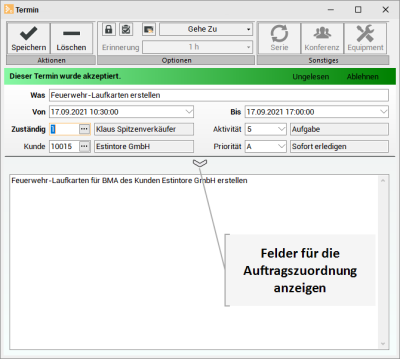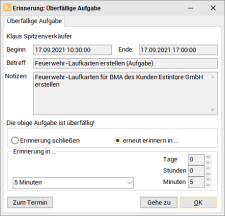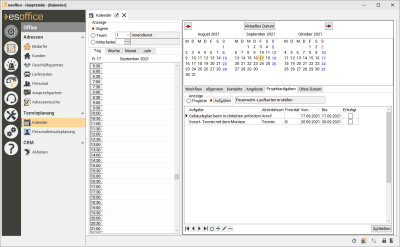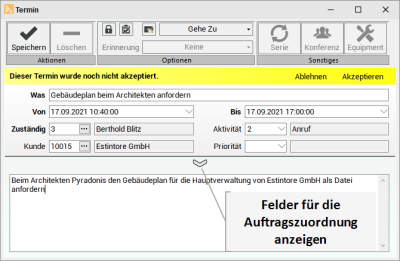Unterregister 'Projektaufgaben'
Auf dem Unterregister
Bei einer Projekt-Aufgabe handelt es sich um eine Haupt-Aufgabe, die in mehrere Teil-Aufgaben unterteilt ist.
Zuerst wird die Haupt-Aufgabe (das Projekt) angelegt und anschließend kann diesem Projekt eine bzw. mehrere Teil-Aufgaben zugeordnet werden. Jede Teil-Aufgabe wird jeweils mit den Von- und Bis-Werten der übergeordneten Haupt-Aufgabe vorbelegt. Um eine Projektaufgabe anzulegen, aktivieren Sie im Bereich Anzeige die Option Projekte.
Projekt-Aufgabe anlegen
Haupt-Aufgabe anlegen
-
Aktivieren Sie auf dem Unterregister Projektaufgaben im Bereich Anzeige die Option Projekte.
-
Legen Sie einen neuen Datensatz über die
 Schaltfläche des Navigators an.
Schaltfläche des Navigators an. Das Fenster Termin wird geöffnet.
-
Legen Sie in diesem Fenster die Dauer (Felder Von / Bis) der Projektaufgabe fest. Außer einem Datum kann hier auch noch die Uhrzeit festgelegt werden.
Zum Festlegen der Uhrzeit drücken Sie nach dem Markieren der Jahreszahl auf die Pfeil rechts Taste. Daraufhin wird die aktuelle Uhrzeit hinter dem Datum eingetragen und kann anschließend bearbeitet werden.
Als Vorgabe wird das aktuelle Datum und die unter Einstellungen | Allgemein | Auftrag - Bereich 'Arbeitszeiten Nachkalkulation' hinterlegten Standard-Arbeitenzeiten eingetragen.
-
Durch das Festlegen einer Erinnerung im Bereich Optionen wird zum angegebenen Erinnerungszeitraum ein PopUp-Fenster beim jeweiligen Mitarbeiter angezeigt.
Sie können nur Erinnerungen anlegen, wenn der Terminbeginn (Von) und das Terminende (Bis) in der Zukunft liegen.
Erinnerungs-Fenster (PopUp)
Über das Erinnerungs-Popup wird der Mitarbeiter über die fällige Aufgabe benachrichtigt. Nachdem das Fenster auf dem Bildschirm angezeigt wurde, kann die Erinnerung erneut aktiviert werden, indem im Bereich Erinnerung in ... eine neue Auswahl getroffen wird.
Ist dies nicht erwünscht, kann das Optionsfeld Erinnerung schließen aktiviert werden und das Fenster schließt sich ohne eine erneute Erinnerung.
Nachdem der Zeitraum festgelegt wurde, geben Sie eine Beschreibung der Projektaufgabe (Feld Was), eine Aktivitätsart und eine Priorität, falls gewünscht, ein.
Ist das Feld Was für die Beschreibung zu klein, kann im Notizfeld zusätzlicher Text eingegeben werden.
-
Zusätzlich kann der Projektaufgabe ein Auftrag bzw. eine Adresse (Feld Kunde) zugeordnet werden.
Den Bereich für die Auftragszuordnung können Sie über die
 Schaltfläche anzeigen lassen.
Schaltfläche anzeigen lassen.Auftragszuordnung
Um einer Projektaufgabe einen Auftrag zuzuordnen, klicken Sie auf das
 Auswahlfeld. Zur Auswahl stehen hier Projektaufträge, Serviceaufträge und Wartungsaufträge. Wählen Sie einen entsprechenden Auftrag aus und klicken dann auf die OK-Schaltfläche.
Auswahlfeld. Zur Auswahl stehen hier Projektaufträge, Serviceaufträge und Wartungsaufträge. Wählen Sie einen entsprechenden Auftrag aus und klicken dann auf die OK-Schaltfläche.Adressenzuordnung
Um einer Projektaufgabe eine Adresse zuzuordnen, klicken Sie auf das
 Auswahlfeld im Feld Kunde. Zur Auswahl stehen hier die Adressarten Kunden, Bedarfer, Geschäftspartner und Lieferanten. Der ausgewählten Adressart wird dann diese Projektaufgabe zugewiesen und ins Kontaktmanagement derselben eingetragen. (Adressart | Kontakte | Termine)
Auswahlfeld im Feld Kunde. Zur Auswahl stehen hier die Adressarten Kunden, Bedarfer, Geschäftspartner und Lieferanten. Der ausgewählten Adressart wird dann diese Projektaufgabe zugewiesen und ins Kontaktmanagement derselben eingetragen. (Adressart | Kontakte | Termine)Wählen Sie eine entsprechende Adresse aus und klicken dann auf die OK-Schaltfläche.
Wird bei einer Projektaufgabe ein Auftrag zugeordnet, so wird damit auch gleichzeitig die entsprechende Adresse eingetragen.
Wird versucht einem Auftrag eine abweichende Adresse zuzuordnen, wird das jeweilige Eingabefeld geleert. Somit werden Falschzuordnungen vermieden.
-
Haben Sie alle Eingaben vorgenommen, speichern Sie die Projektaufgabe über die Schaltfläche Speichern gespeichert. Die Aufgabe wird in den Kalender eingetragen.
Teil-Projekt-Aufgaben
Teil-Aufgaben anlegen
-
Markieren Sie auf dem Unterregister Projektaufgaben die Haupt-Aufgabe für die weitere Teil-Aufgaben angelegt werden sollen.
-
Aktivieren Sie im Bereich Anzeige die Option Aufgaben.
-
Legen Sie einen neuen Datensatz über die
 Schaltfläche des Navigators an.
Schaltfläche des Navigators an. Das Fenster Termin wird geöffnet.
-
Legen Sie in diesem Fenster die Dauer (Felder Von / Bis) der Projektaufgabe fest. Außer einem Datum kann hier auch noch die Uhrzeit festgelegt werden.
Zum Festlegen der Uhrzeit drücken Sie nach dem Markieren der Jahreszahl auf die Pfeil rechts Taste. Daraufhin wird die aktuelle Uhrzeit hinter dem Datum eingetragen und kann anschließend bearbeitet werden.
Als Vorgabe wird das aktuelle Datum und die unter Einstellungen | Allgemein | Auftrag - Bereich 'Arbeitszeiten Nachkalkulation' hinterlegten Standard-Arbeitszeiten eingetragen.
-
Durch das Festlegen einer Erinnerung im Bereich Optionen wird zum angegebenen Erinnerungszeitraum ein PopUp-Fenster beim jeweiligen Mitarbeiter angezeigt.
Sie können nur Erinnerungen anlegen, wenn der Terminbeginn (Von) und das Terminende (Bis) in der Zukunft liegen.
Erinnerungs-Fenster (PopUp)
Über das Erinnerungs-Popup wird der Mitarbeiter über die fällige Aufgabe benachrichtigt. Nachdem das Fenster auf dem Bildschirm angezeigt wurde, kann die Erinnerung erneut aktiviert werden, indem im Bereich Erinnerung in ... eine neue Auswahl getroffen wird.
Ist dies nicht erwünscht, kann das Optionsfeld Erinnerung schließen aktiviert werden und das Fenster schließt sich ohne eine erneute Erinnerung.
Nachdem der Zeitraum festgelegt wurde, geben Sie eine Beschreibung der Projektaufgabe (Feld Was), eine Aktivitätsart und eine Priorität, falls gewünscht, ein.
Ist das Feld Was für die Beschreibung zu klein, kann im Notizfeld zusätzlicher Text eingegeben werden.
-
Zusätzlich kann der Projektaufgabe ein Auftrag bzw. eine Adresse (Feld Kunde) zugeordnet werden.
Den Bereich für die Auftragszuordnung können Sie über die
 Schaltfläche anzeigen lassen.
Schaltfläche anzeigen lassen.Auftragszuordnung
Um einer Projektaufgabe einen Auftrag zuzuordnen, klicken Sie auf das
 Auswahlfeld. Zur Auswahl stehen hier Projektaufträge, Serviceaufträge und Wartungsaufträge. Wählen Sie einen entsprechenden Auftrag aus und klicken dann auf die OK-Schaltfläche.
Auswahlfeld. Zur Auswahl stehen hier Projektaufträge, Serviceaufträge und Wartungsaufträge. Wählen Sie einen entsprechenden Auftrag aus und klicken dann auf die OK-Schaltfläche.Adressenzuordnung
Um einer Projektaufgabe eine Adresse zuzuordnen, klicken Sie auf das
 Auswahlfeld im Feld Kunde. Zur Auswahl stehen hier die Adressarten Kunden, Bedarfer, Geschäftspartner und Lieferanten. Der ausgewählten Adressart wird dann diese Projektaufgabe zugewiesen und ins Kontaktmanagement derselben eingetragen. (Adressart | Kontakte | Termine)
Auswahlfeld im Feld Kunde. Zur Auswahl stehen hier die Adressarten Kunden, Bedarfer, Geschäftspartner und Lieferanten. Der ausgewählten Adressart wird dann diese Projektaufgabe zugewiesen und ins Kontaktmanagement derselben eingetragen. (Adressart | Kontakte | Termine)Wählen Sie eine entsprechende Adresse aus und klicken dann auf die OK-Schaltfläche.
Wird bei einer Projektaufgabe ein Auftrag zugeordnet, so wird damit auch gleichzeitig die entsprechende Adresse eingetragen.
Wird versucht einem Auftrag eine abweichende Adresse zuzuordnen, wird das jeweilige Eingabefeld geleert. Somit werden Falschzuordnungen vermieden.
-
Haben Sie alle Eingaben vorgenommen, speichern Sie die Teil-Aufgabe über die Schaltfläche Speichern gespeichert. Die Aufgabe wird in den Kalender eingetragen.